リスト
1.リストとは
HubSpotの「リスト」は、コンタクト情報に紐付いており、任意の条件(メルマガ購読者・セミナー参加者など)を元に、コンタクト情報を条件別で整理し管理するための機能です。
コンタクト情報は日々増えていくので、リスト機能を使わずに施策を実施しようとすると整理・管理に時間が掛かり負担となってしまいますので、コンタクトをリストで管理する事で業務負荷分散やコンタクト情報のセグメントを把握できるというようなメリットがありますのでぜひお試しください。
2.リストとWorkflowの違い
ワークフローでは「何か変化が起きた時に何かを実行させるといった仕組み」だったのに対して、リストでは「何か変化が起きた時 or リスト作成時点で該当するコンタクト(ユーザー)を指定のリストに追加する」というものとなり、比較をすると下記のようになります。
| Workflow | リスト |
|---|---|
| 何か変化が起きた時に | 何か変化が起きた時 or リスト作成時点で |
| 何かを | 該当するコンタクト(ユーザー)を |
| 実行させる | 指定のリストに追加する |
3.リストの種類と違い
リストには、「スマートリスト」と「静的リスト」の2種類があります。
スマートリストはあらかじめ定めたコンタクト情報の条件にもとづき、リストへ追加・除外を行う特性があります。ですので、何らかの理由でユーザーのコンタクト情報が変更され、定めたリストの条件とマッチしなくなった時点でリストから除外となります。極端な例を挙げれば今と一時間前とでリストの人数は変わります。
一方、静的リストは非常にシンプルです。
静的リストでは、リストを作成した時点の条件で、この時点で合致したコンタクトがリストに追加され、リストから自動除外という事はありません。
スマートリストと静的リストのメリットの違い
| スマートリスト | 静的リスト |
|---|---|
| 最初に条件を指定すれば、その条件を基に自動でリスト内のコンタクトが更新される | 指定の条件外になると対象のリストから外れてしまうため、リスト作成時点の指定条件を考えるのに時間が掛かる |
スマートリストと静的リストの違いはお伝えしたものの、それぞれのリストを利用した事がない場合、利用のイメージがつかないかと思いますので、身近な例としてメルマガ配信のケースでご説明します。
月に1回メルマガを配信している企業様を例とします。その場合、配信時にメルマガ購読者にメールを配信する必要があります。購読者数は配信対象が日々変動しますので、配信側としては最新のメルマガ購読者に対してメルマガを配信する必要があります。配信対象者は日々変化するものですので、ここで使用するのはスマートリストが望ましいです。
一方、静的リストについてはリストに含まれたユーザー数は自動で変化が起きませんので、メルマガ配信対象者用としては不向きですが、メルマガ配信対象者を静的リストで条件を指定し、1回目と2回目のメルマガ配信対象者のさまざまな比較が可能となります。
4-1.リストの作成方法(スマートリスト)
それでは、実際にリストの作成方法となりますが、今回はLeadにセミナー案内のメールを配信すると仮定し、配信対象となるLeadを把握するための、スマートリストの作成方法からご紹介します。新規でリストを作成する際に、「スマート」と「静的」という種類の選択ができますので、スマートの種類を選択します。
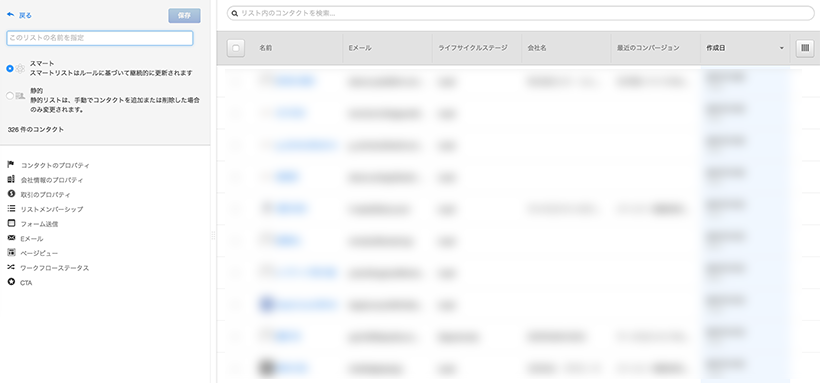
次に、下記一連の設定を行います。
- リスト名の入力
- スマートを選択
- コンタクトプロパティから「Lifecycle Stage」を選択し「Lead」の条件を選択
この状態でリストを保存すると、右側の一覧にコンタクトが表示されます。
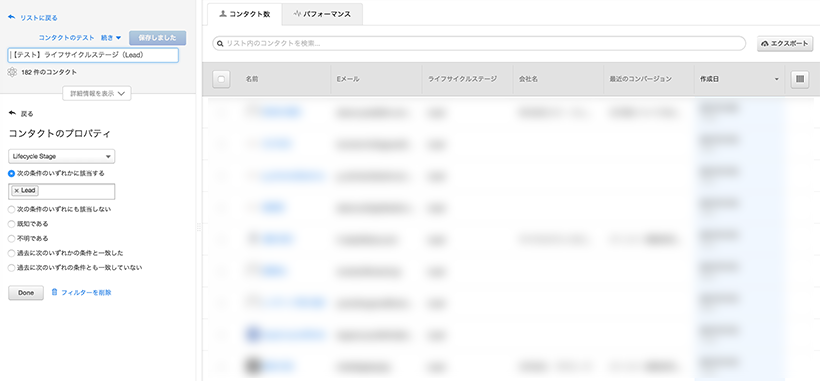
4-2.リストの作成方法(静的リスト)
次に静的リストですが、こちらは期間限定のキャンペーンでページから、フォーム送信したコンタクトを把握したいと仮定し、作成方法をご紹介します。キャンペーン特典をプレゼントする対象者を選定する際などに使用できます。
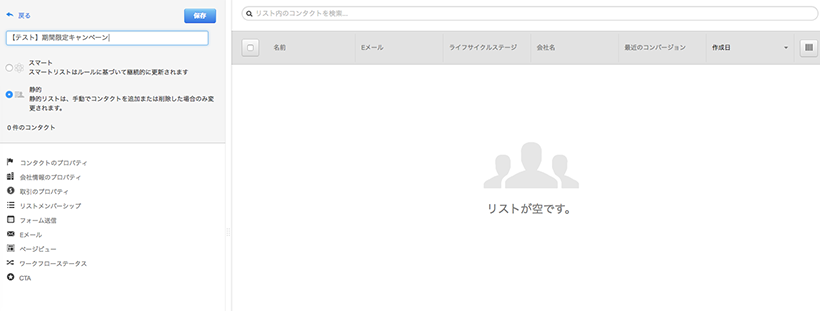
スマートリストと同様に、下記一連の設定を行います。
- リスト名の入力
- 静的を選択
- フォーム送信から、キャンペーンページに使用したフォームを選択
- 「絞り込み条件」でキャンペーンの期間を選択
この状態でリストを保存すると、右側の一覧にコンタクトが表示されます。
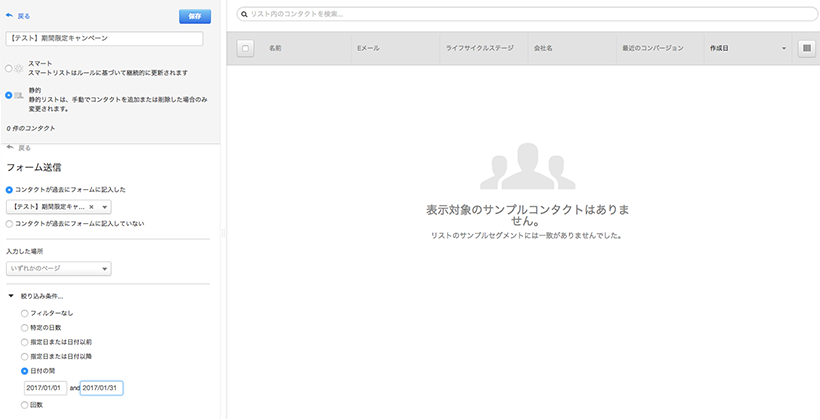
5.まとめ
以上が、スマートリストと静的リストの作成方法です。作成手順に大きな違いはありませんが、「対象者数に変更があるか、どの時点の対象者を把握したいか」などによって、リストの種類を選択し作成する必要がある事がイメージついたでしょうか。それぞれ「リストが自動で更新 or 手動で更新」という特性がありますので、それぞれのメリットを理解し、リストを作成しHubSpotの運用に役立ててください。
